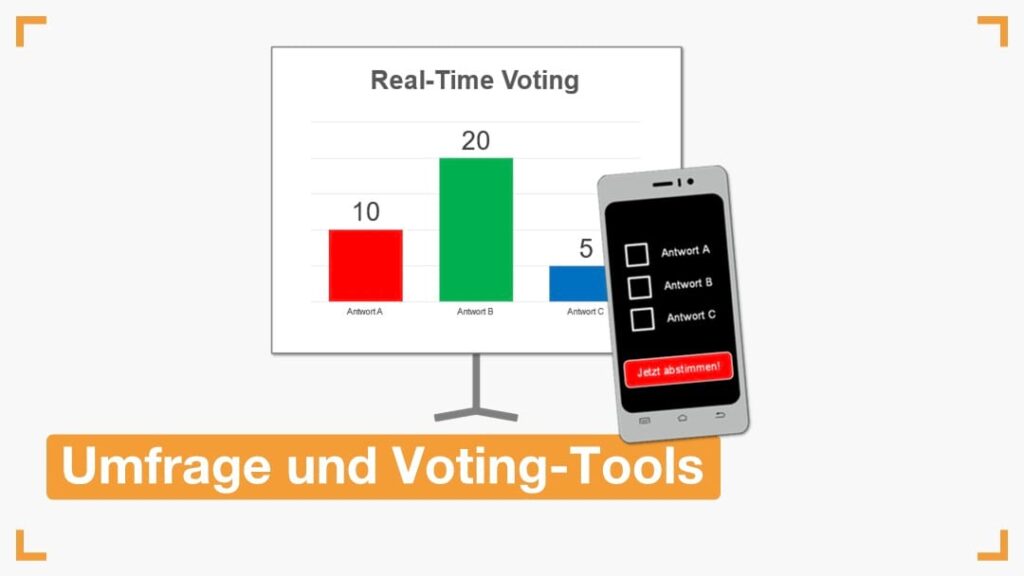Wissen Sie eigentlich, ob Ihr Publikum Ihnen folgen kann?
Wenn Sie etwas präsentieren, dann wahrscheinlich etwas, das Ihr Publikum so noch nicht kennt: zum Beispiel ein neues Produkt, eine neue Idee oder eine neue Form der Zusammenarbeit.
Das Problem: Sie sind mit dem Thema der Präsentation bestens vertraut, aber Ihr Publikum natürlich noch nicht. Wie können Sie nun feststellen, ob es Ihnen auch folgen kann?
Fragen Sie es doch einfach! Fragen Sie immer zum Ende eines Kapitels Ihrer Präsentation, ob soweit alles verständlich war. Sprechen Sie mit Ihren Zuschauern, hören Sie zu und beantworten Sie Fragen aus dem Publikum.
Wenn Sie Ihre Präsentation als Dialog mit den Zuschauern aufbauen, dann erreichen Sie mehrere Dinge auf einmal:
- Sie halten Kontakt zum Publikum.
- Sie aktivieren Ihre Zuschauer.
- Und Sie werden besser verstanden.

In dieser Kopfkino-Ausgabe stelle ich Ihnen Apps und PowerPoint-Erweiterungen vor, die Ihnen helfen, auch mit großen Auditorien in einen Dialog zu treten.
Und im PowerPoint-Tipp zeige ich Ihnen am Beispiel der kostenlosen Erweiterung LiveSlides, wie Sie ein PowerPoint-Add-In installieren und nutzen.
Beste Grüße
Peter Claus Lamprecht
Umfrage- und Voting-Tools für PowerPoint
„Darf ich um Handzeichen bitten?“ Das ist eine einfache Methode, eine Umfrage im Publikum durchzuführen.
Doch wenn Sie Meinungen und Stimmungen eines großen Auditoriums in Echtzeit messen wollen, benötigen Sie spezielle Apps und Tools.
Seit einiger Zeit pflege ich eine Liste mit PowerPoint-Add-Ins und Web-Apps, die sich für Live-Umfragen eignen. Die Zuschauer nehmen via Smartphone teil, und die Umfrageergebnisse werden direkt in PowerPoint dargestellt, meist ansprechend grafisch aufbereitet.
Sie finden die Liste in meinem Blog-Beitrag „Umfrage- und Voting-Tools für PowerPoint“:
PowerPoint-Tipp: Das Add-In „LiveSlides“ installieren und nutzen
PowerPoint kann schon viel. Doch manchmal benötigen Sie besondere Funktionen, die Sie über Erweiterungen, sogenannte PowerPoint-Add-Ins, nachrüsten können.
Ein schönes Beispiel ist die kostenlose Erweiterung LiveSlides (jetzt: Poll Everywhere), mit der Sie eine Website bildfüllend in Ihre Präsentation einbetten und live bedienen können:
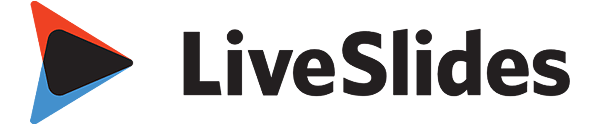
- Laden Sie auf der Website www.polleverywhere.com/app das Add-In herunter.
- Führen Sie das Programm, das Sie heruntergeladen haben, auf Ihrem Computer aus. Damit installieren Sie das Add-In.
- Starten Sie PowerPoint und beginnen Sie mit einer leeren Präsentation.
- Im PowerPoint-Menü gibt es jetzt einen neuen Eintrag: Poll Everywhere. Klicken Sie darauf und wählen Sie dann im Menüband ganz links die Schaltfläche Live slide.
- Im sich öffnenden Dialogfenster tragen Sie die Adresse der Website ein, die Sie in PowerPoint darstellen möchten. Zum Beispiel praesentare.com.
- Das Add-In erzeugt automatisch eine Folie mit einem Platzhalter.
- Starten Sie die PowerPoint-Präsentation (F5) und sehen Sie, wie die Website darin angezeigt wird.
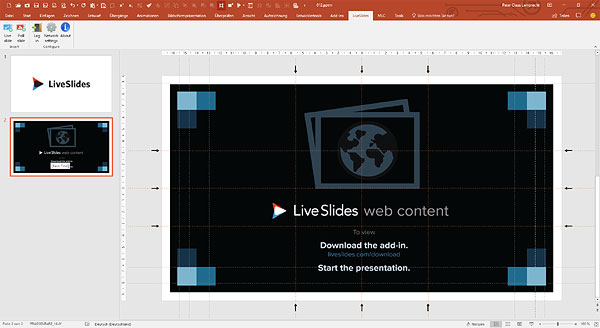
Tipp 1: Sie können den vom Add-In erzeugten Platzhalter auf der Folie verschieben und in seiner Größe ändern. Probieren Sie aus, welche Größe und Position für die Darstellung der Website am besten ist.
Tipp 2: Wenn Sie das Add-In nicht mehr brauchen, dann empfehle ich, es zu deinstallieren. Denn die Erweiterung braucht recht viel Arbeitsspeicher des Computers. Und das kann seine Leistungsfähigkeit einschränken.
Sie haben vielleicht bemerkt, dass dieses Add-In von Poll Everywhere bereitgestellt wird, einem Anbieter eines Umfrage-Tools für PowerPoint. Sie können mit dem Add-In aber auch jedes andere Web-basierte Umfrage-Tool in PowerPoint nutzen.